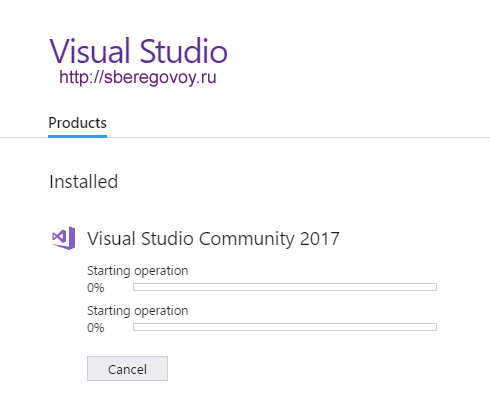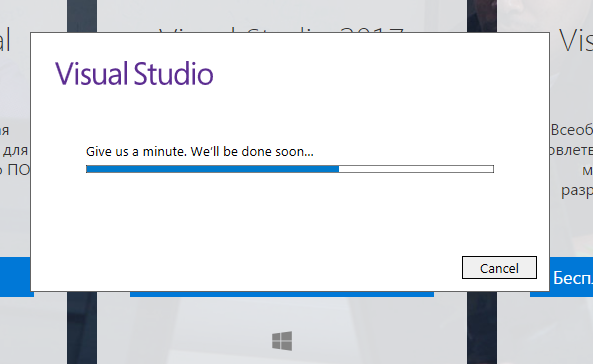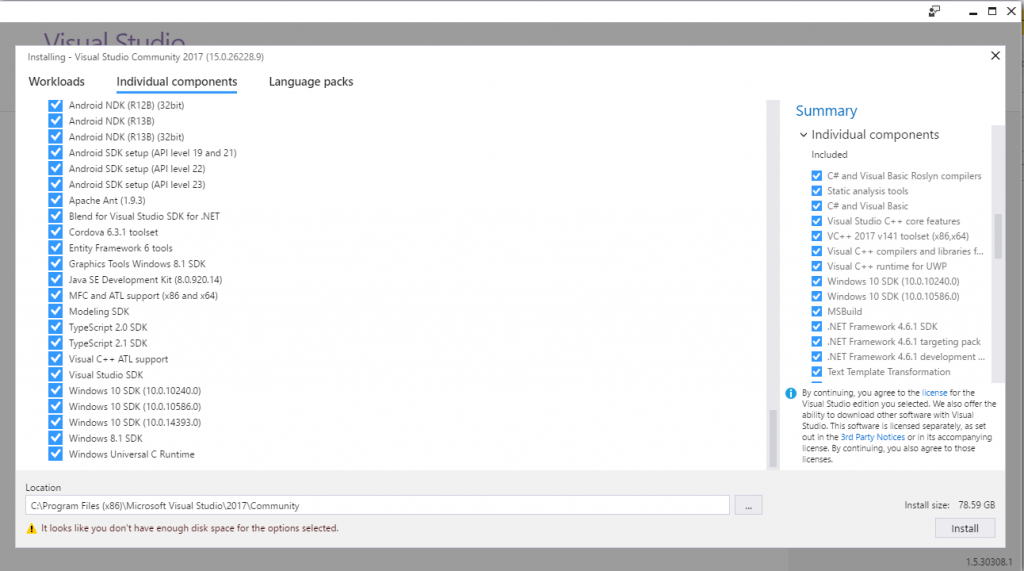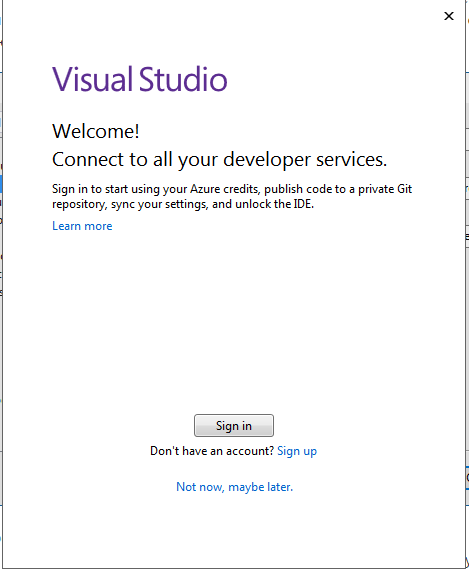7 марта 2017 года вышел релиз Visual Studio 2017. Это событие не возможно пропустить — устанавливаю себе на комп. Благо лицензия Visual Studio Community 2017 позволяет установить студию бесплатно. В этой версии огромное количество улучшений и расписывать я их не буду т.к. уже есть подробная информация на эту тему (ссылка в статье). Цель же статьи просто показать как проходит процесс установки для тех, кто по каким то причинам пока не хочет устанавливать программу себе. Забегая вперед скажу, что процесс автоматизирован и не вызывает никаких проблем. Начать программировать на C# (и не только) очень просто — ставим VS 2017 вперед.
Не пугайтесь: это установка Visual Studio online 🙂
Для скачивания заходим на сайт:
https://www.visualstudio.com/ru-ru/news/releasenotes/vs2017-relnotes
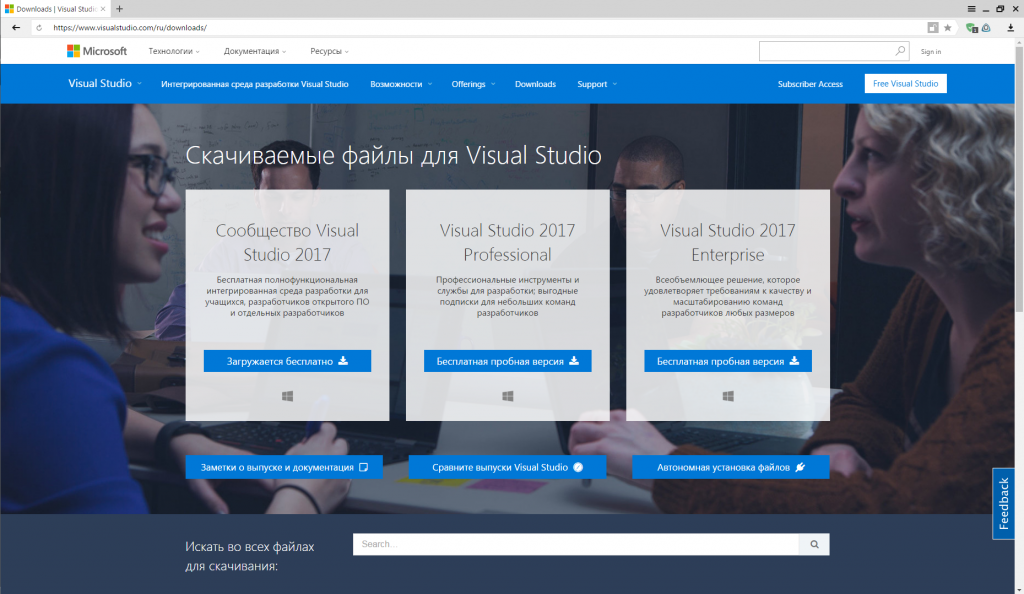
Жмем «Загружается бесплатно». Хотя если вы хотите попробовать и платные версии тут же можно сделать выбор. Я не стал.
В загрузки скачивается инсталятор. У меня это файл «vs_community__1913956199.1489391383.exe»
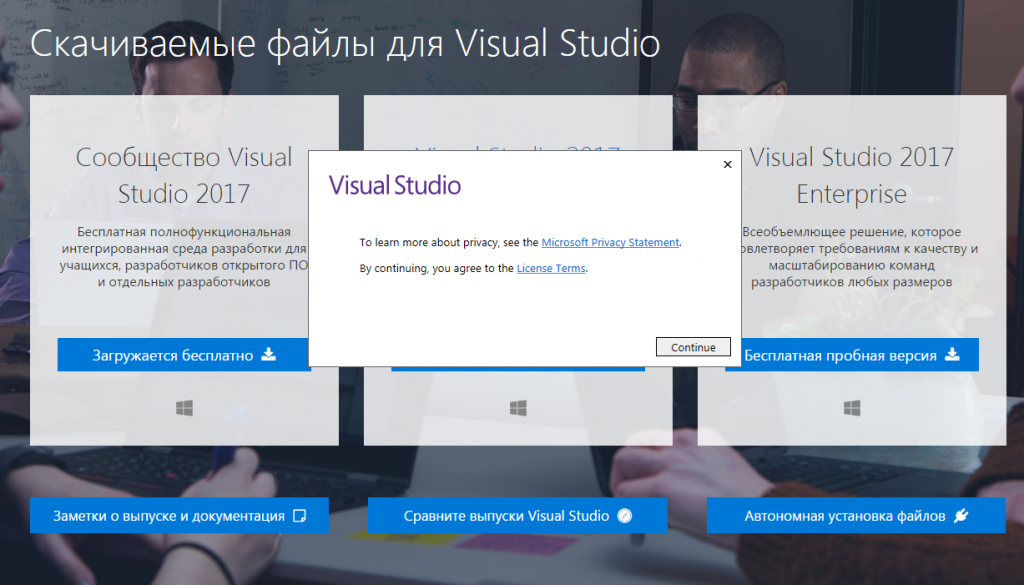
Соглашаемся на все что, спрашивают и жмем единственную доступную кнопку.
После небольшого ожидания открывается окно с выбором доступных для установки компонентов. Выбор очень большой, компоненты сгруппированы по видам разработки:
- Universal Windows Platform development
- .NET desktop development
- Desktop development with C++
- ASP.NET and Web development
- Azure development
- Node.js development
- Data storage and processing
- Office/SharePoint development
- Mobile development with JavaScript
- Mobile development with C++
- Game development with C++
- Visual Studio extension development
- Linux development with C++
- .Net Core cross-platform development
- … и это еще не все доступные разделы
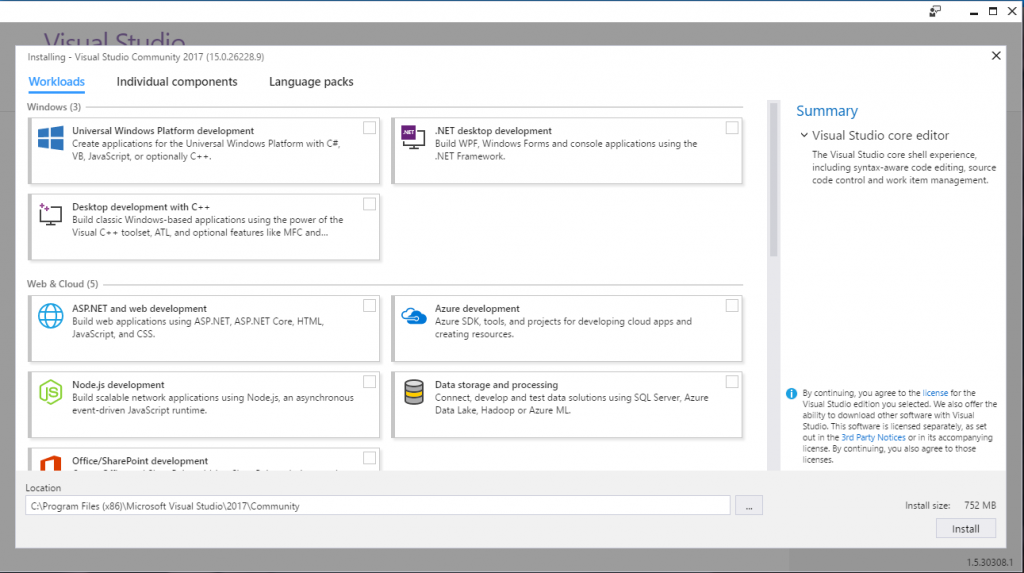
Набор разделов очень впечатляющий как и возможности VS.
Кроме того можно выбирать компоненты отдельно на странице «Individual components»
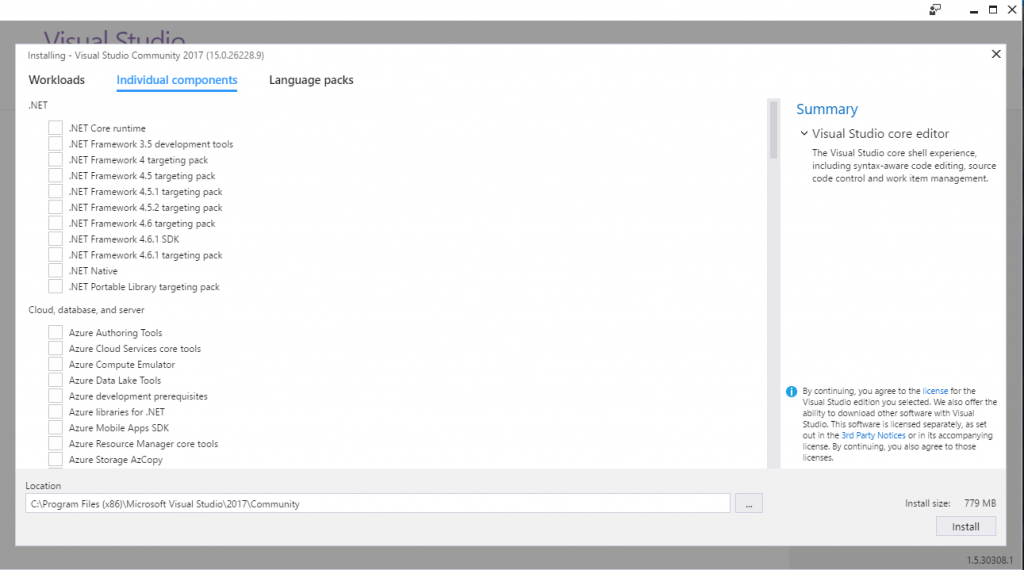
На странице Language packs можно выбрать русский язык. Но я бы не советовал: расхождения в названиях меню и т.п. сослужат плохую службу при поиске в англоязычном интернете.
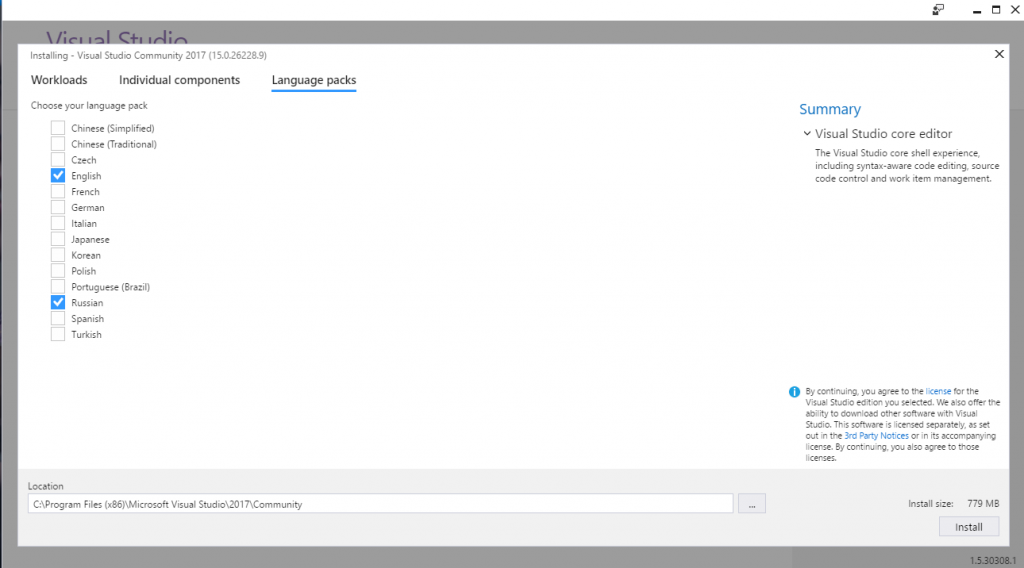
Вообще когда что-то хорошее дают бесплатно, то хочется взять как можно больше). Так и в студии возникает идея установить все компоненты разом, чтобы потом не знать никаких трудностей и ограничений. Но к сожалению, не все так просто. Полный размер установки всех компонентов составляет — 78.59 ГБ! Инсталятор заботливо предупреждает о том, что у меня не хватит места на жестком диске. Да и выкачивать это пришлось бы долго.
Поэтому ограничимся здравым смыслом и тематикой вебразработки:
- .NET desktop development
- ASP.NET and Web development
- Azure development
- Data storage and processing
- Net Core cross-platform development
Такой набор компонентов займет 13,5 ГБ на диске.
В дальнейшем можно будет вернуться к этому шагу и изменить набор компонентов Visual Studio.
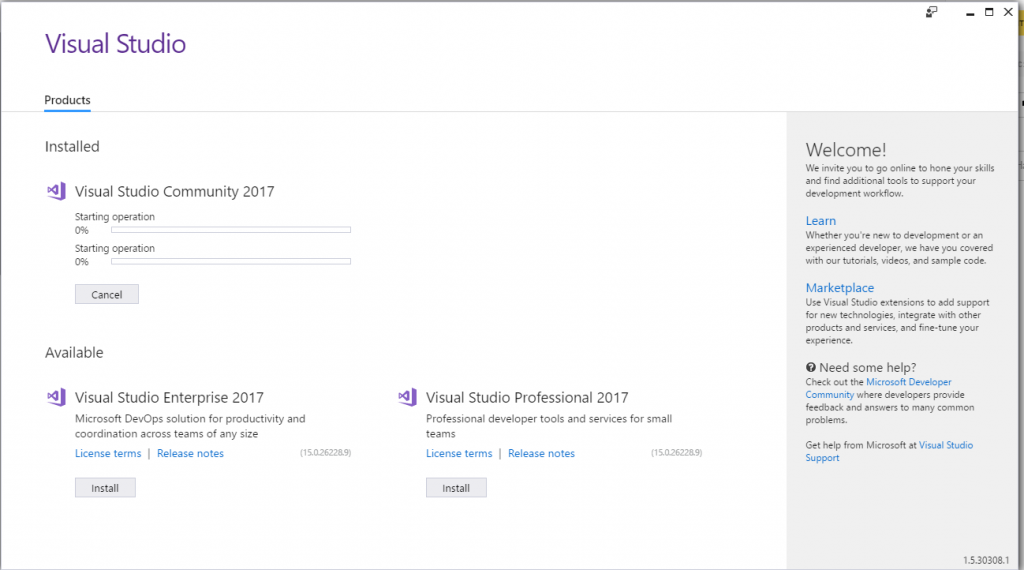
А вот и сама установка. Упаковал ее для вас всего в несколько секунд и 100 кб места. Хотя реально времени заняло больше часа. Но это сильно индивидуально т.к зависит от скорости интернета и производительности компьютера и выбора устанавливаемых компонентов.
Во время первого запуска VS нужно будет ответить на несколько вопросов.
Авторизация: Not now, maybe later.
Я выбираю такие настройки:
Сменить цветовую схему можно и позднее.
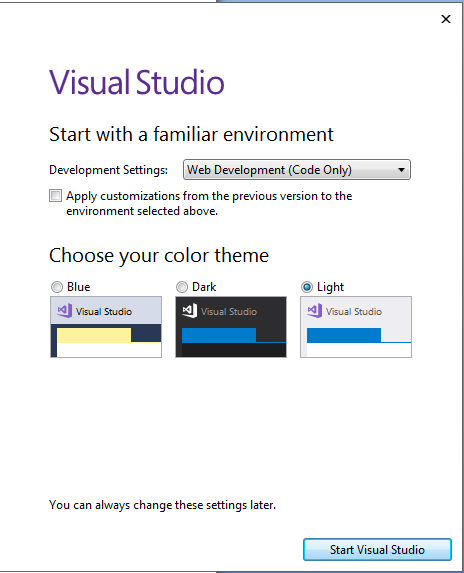
Ура! Все успешно установилось. Можно приступать к работе.
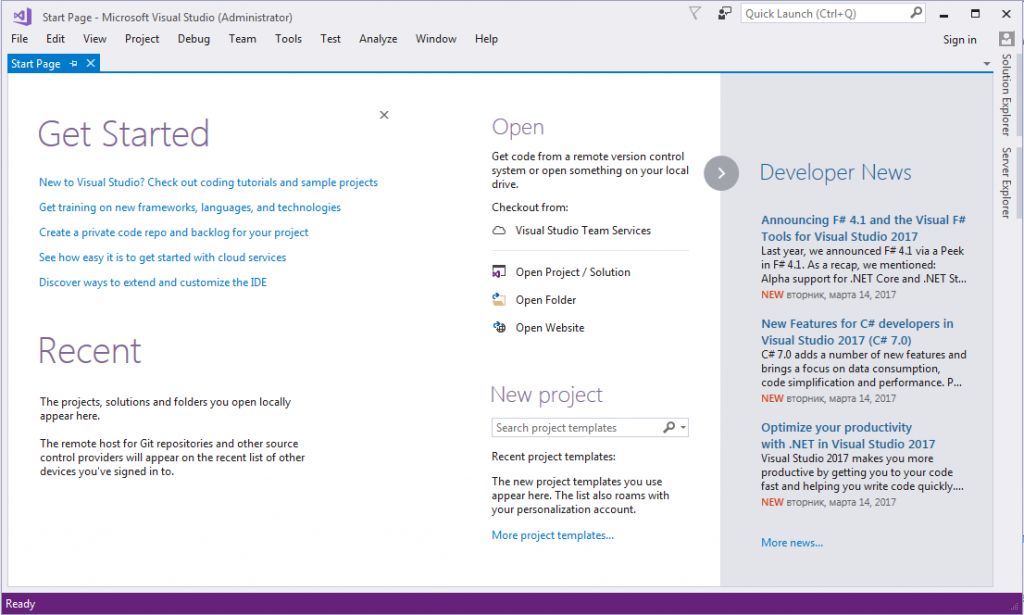
P.S. Почитать о новых возможностях VS 2017 можно тут.
После 30 дней использования студия перестанет работать. Чтобы этого не произошло ее нужно активировать.
Еще статьи по теме:
Обновление Visual Studio 2017 Community